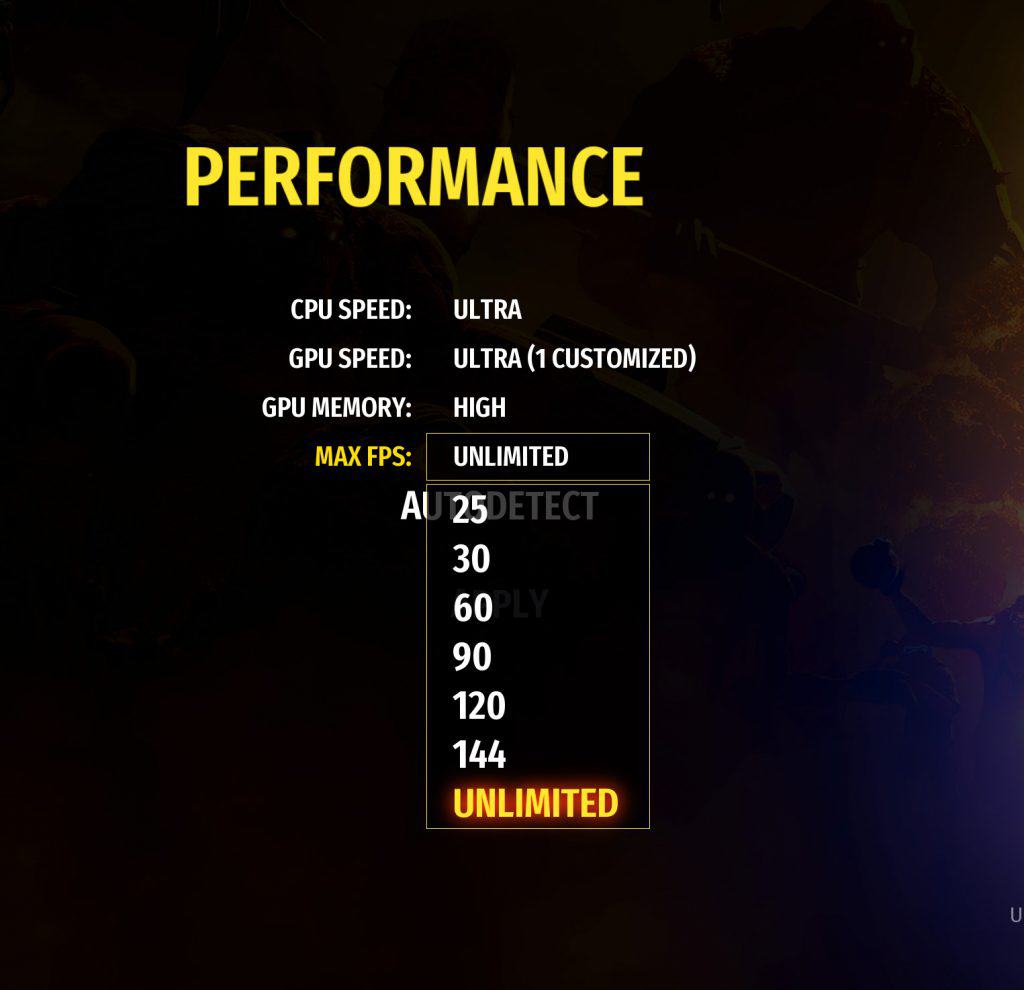Вызывает высокую частоту кадров
Игры действительно изменчивы и задержки, несмотря на высокие FPS и HZ (как исправить)
Введите режим игры Windows. Этот режим помогает даже бюджетному ПК, стабилизируя важные игровые функции, такие как частота кадров. Вы можете переключить режим игры, навигая на настройки Windows> Игра> и режим игры:
Существуют ли преимущества для кадров более высокой, чем частота обновления?
Короткий ответ: Да, во время игры есть преимущества для кадров выше, чем частота обновления!
Длинный ответ: Существует три основных преимущества FP выше, чем HZ, написанные ниже. Большинство общих преимуществ применяются к игре «VSYNC OFF», вместо этого монитор с переменной скоростью обновления, такой как дисплеи FreeSync или G-Sync Displays…
Преимущество 1: уменьшенная входная задержка
Более высокая частота кадров снижает входную задержку. Это важно для конкурентных игр. Турниры по киберспорту могут иметь призы за миллион долларов для CS: GO Gamers, где различия во время реакции человека могут быть всего лишь в миллисекунд, и сильно затронут входные задержки.
Лучшие кадры на картах с одним-GPU значительно снижают отставание. Имея 500 кадров в секунду = +2 мс графического обеспечения задержка и имеет только 100 кадров в секунду = графический процессор +10 мс. Это означает, что 500 кадров в секунду составляет 8 мс меньше, чем 100 кадров в секунду, из -за задержки рендеринга графического процессора.
В противодействии: глобальные наступательные игры, это может быть важно. Если у вас и вашего врага одинаковое время реакции (E.г. 150 мс), вы бегаете за углом в CS: Go, вы оба видите друг друга в одно и в то же время, вы стреляете друг с другом в одно и в одно и в одно и то же время. Более высокая частота кадров дает вам меньше задержки, даже на мониторе 60 Гц!
Мы также сделали Vsync с тестами на лаг во время g-sync 101. Там, где частота кадров смогли уйти намного выше скорости обновления, входная задержка все еще продолжает падать, чем выше частота кадров: прошла:
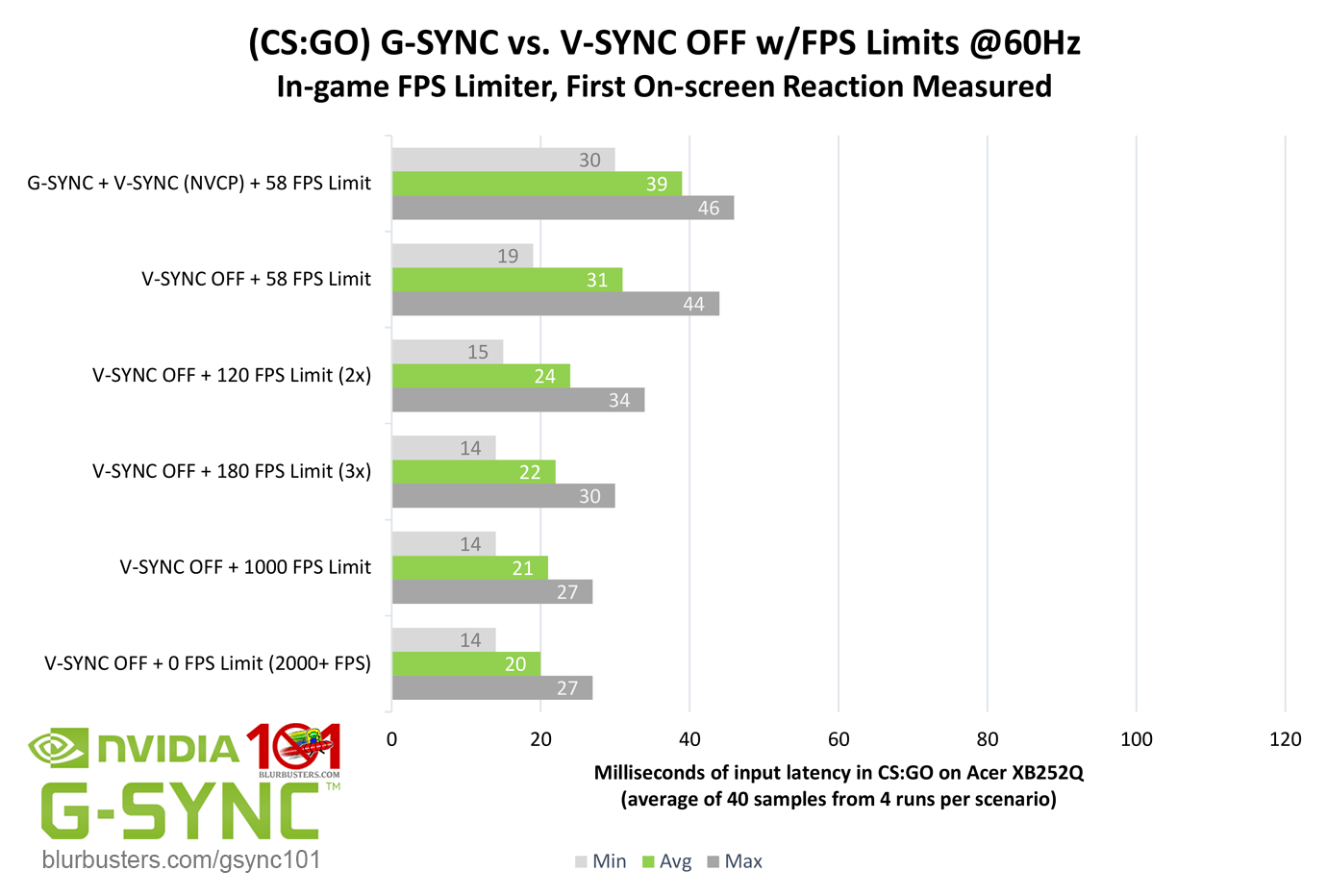
Эффект «перекрестной линии», первого », значительно миллисекунд могут иметь значение, даже если вы не можете почувствовать отставание! Это правда, что вы любительский игрок, пытающийся получить больше фрагментов или профессионального игрока, конкурирующего за огромные деньги в киберспорте.
Большинство современных графических процессоров могут работать с частотой кадров, намного более превышающей частоту обновления, и это определенно дает вам конкурентное преимущество во время тестов входного задержки размытых путейлеров. Более высокие показатели обновления также могут дать вам меньше задержек.
Преимущество 2: каждый кадр все еще частично видна
Если вы смотрите высокоскоростные видео циклов обновления, дисплей обнорит по одному пиксельскому ряду за раз сверху вниз. Во время настройки «VSYNC OFF» вы все равно можете увидеть фрагменты того же кадра даже при частоте кадров, намного выше, чем частота обновления. Вот диаграмма 432 кадров в секунду при 144 Гц:
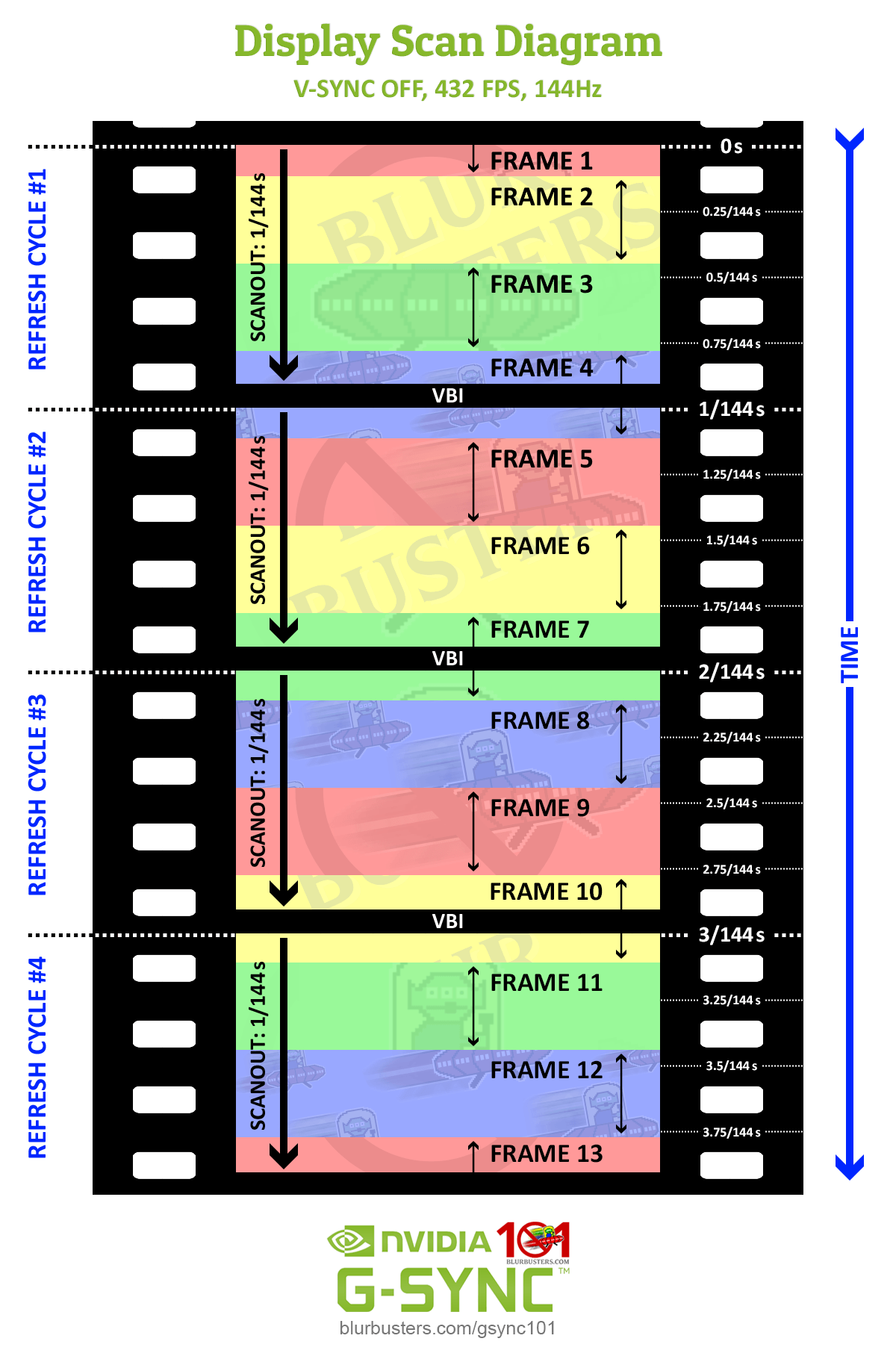
Недостаток, однако, разрывается во время VSYNC. Этот недостаток не имеет значения для многих конкурентоспособных/киберспортивных игроков, где выиграть фрагмент важнее.
При 432 кадрах в секунду каждый показанный фрагмент кадра (срез рама) имеет только 1/432 секунды от входного задержки из рендеринга графического процессора. Это означает, что вы можете реагировать быстрее на экран на рамках выше, чем скорость обновления.
Преимущество 3: уменьшенные разрывы и заикания
Разрыв намного слабее при кадр гораздо выше, чем скорость обновления. Это полезно, если вы запускаете старые игры (CS: Go, Quake и т. Д.), Которые работают с чрезвычайно высокой частотой кадров сотни или тысяч кадров в секунду:
VSYNC OFF в течение 150 кадров в секунду создает более видимые линии слезы, чем 500 кадров в секунду. Это связано с тем, что горизонтальные смещения на границах слезы намного меньше при все более высоких частотах кадров.
При сверхвысокой частоте кадров есть гораздо больше линий слезы, но все они в меньших смещениях:
Видимость разрыва: При частоте кадров выше скорости обновления, есть больше линий слезы, но смещения менее заметны.
Кроме того, микростаттерное устройство уменьшается при более высокой частоте кадров, поскольку между частотой кадров и частотой кадров наблюдается меньше частоты гармонических. 61 кадры в секунду при 60 Гц будет иметь 1 заикание в секунду, а также 145 кадров в секунду при 144 Гц. Работа с частотой кадров, намного выше, чем частота обновления, массово снижает микросуттеры, вызванные гармониками между FP и Гц. Это важно при нессинхронизированной частоте кадров (VSYNC OFF, Fast Sync, Triple-Buffered Modes с низким заблокированием и т. Д.)
Очевидно, что если у вас есть монитор переменной скорости обновления (VRR) (GSYNC или FreeSync), он уменьшает заикание при любой частоте кадров в вашем диапазоне VRR. Это очень хорошо, если ваша игра не может работать с высокой частотой кадров.
Однако, если вы используете «VSYNC OFF» с сверхвысокой частотой кадров, видимость заикания и разрывы постепенно снижается в среднем, тем выше частота кадров выше частоты обновления.
Заключение
Да, существуют конкурентные преимущества для кадров более высокой, чем ставки обновления!
Тем не менее, 240 Гц g-sync и vsync с низким задержкой также также являются хорошими вариантами.
Игры действительно изменчивы и задержки, несмотря на высокие FPS и HZ (как исправить)
Даже пользовательский игровой ПК, разработанный для высоких FPS и высокого HZ, может испытывать задержку и изменчивую графику.
Западная и изменчивая графика может быть вызвана настройками графики, такими как V-Sync, Windows Game Mode или даже настройки вашей игры. Проблемы с ПК, такие как термическая дроссельная и плохо оптимизированная оперативная память, также могут вызвать проблемы с вашей игрой. Хорошее место для начала – временно отбросить настройки графики вашей игры и обновить свои драйверы.
Задержка и изменчивая графика может разрушить ваши игры. Давайте убедитесь, что вы знаете варианты настройки графики внутри и снаружи.
Игры действительно изменчивы и задержки, несмотря на высокие FPS и HZ (как исправить)
Введите режим игры Windows. Этот режим помогает даже бюджетному ПК, стабилизируя важные игровые функции, такие как частота кадров. Вы можете переключить режим игры, навигая на настройки Windows> Игра> и режим игры:
Существуют ли преимущества для кадров более высокой, чем частота обновления?
Короткий ответ: Да, во время игры есть преимущества для кадров выше, чем частота обновления!
Длинный ответ: Существует три основных преимущества FP выше, чем HZ, написанные ниже. Большинство общих преимуществ применяются к “Vsync Off” Игры, вместо этого монитор с переменной скоростью обновления, такой как дисплеи FreeSync или G-Sync Displays…
Преимущество 1: уменьшенная входная задержка
Более высокая частота кадров снижает входную задержку. Это важно для конкурентных игр. Турниры по киберспорту могут иметь призы за миллион долларов для CS: GO Gamers, где различия во время реакции человека могут быть всего лишь в миллисекунд, и сильно затронут входные задержки.
Лучшие кадры на картах с одним-GPU значительно снижают отставание. Имея 500 кадров в секунду = +2 мс графического обеспечения задержка и имеет только 100 кадров в секунду = графический процессор +10 мс. Это означает, что 500 кадров в секунду составляет 8 мс меньше, чем 100 кадров в секунду, из -за задержки рендеринга графического процессора.
В противодействии: глобальные наступательные игры, это может быть важно. Если у вас и вашего врага одинаковое время реакции (E.г. 150 мс), вы бегаете за углом в CS: Go, вы оба видите друг друга в одно и в то же время, вы стреляете друг с другом в одно и в одно и в одно и то же время. Более высокая частота кадров дает вам меньше задержки, даже на мониторе 60 Гц!
Мы также сделали Vsync с тестами на лаг во время g-sync 101. Там, где частота кадров смогли уйти намного выше скорости обновления, входная задержка все еще продолжает падать, чем выше частота кадров: прошла:
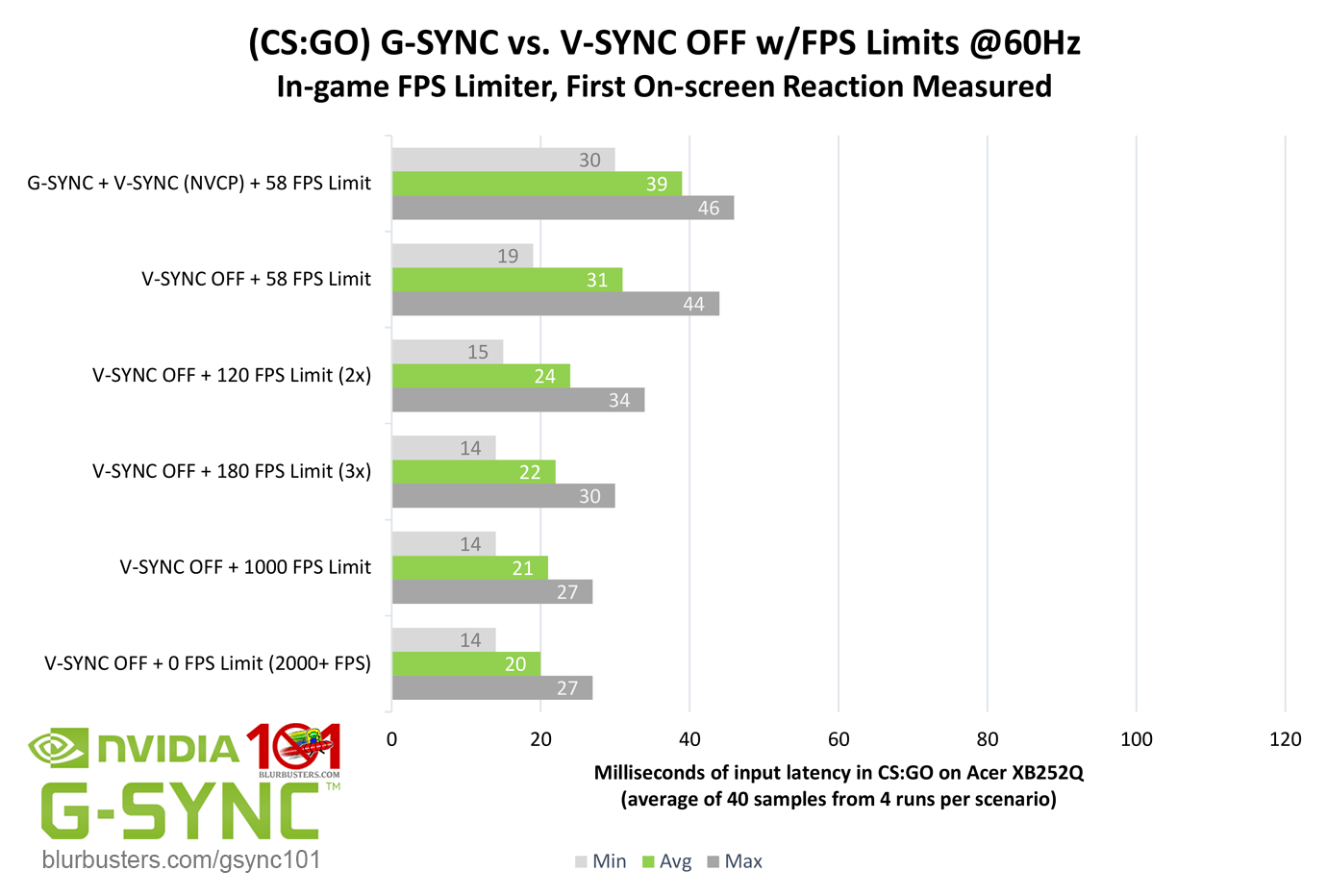
А “Перекрестная линия” Влияние ситуаций одновременно-жгута означает миллисекунд могут иметь значение, даже если вы не можете почувствовать отставание! Это правда, ты’резаменуемый игрок, пытающийся получить больше фрагментов – или профессионального игрока, конкурирующего за огромные деньги в киберспорте.
Большинство современных графических процессоров могут работать с частотой кадров, намного более превышающей частоту обновления, и это определенно дает вам конкурентное преимущество во время тестов входного задержки размытых путейлеров. Более высокие показатели обновления также могут дать вам меньше задержек.
Преимущество 2: каждый кадр все еще частично видна
Если вы смотрите высокоскоростные видео циклов обновления, дисплей обнорит по одному пиксельскому ряду за раз сверху вниз. В течение “Vsync Off” Настройка, вы все равно можете увидеть фрагменты того же кадра даже при частоте кадров, намного выше, чем частота обновления. Вот диаграмма 432 кадров в секунду при 144 Гц:
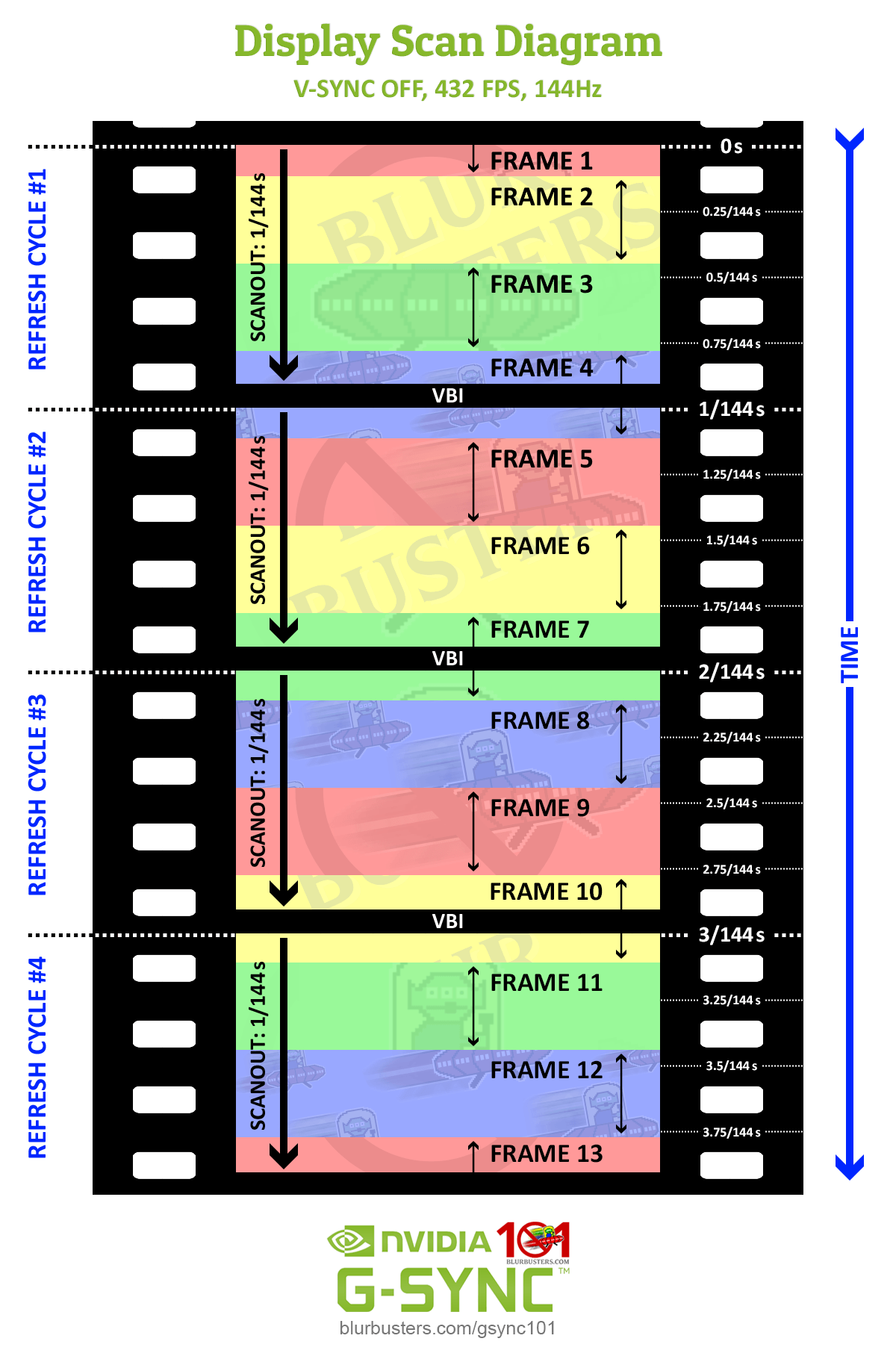
Недостаток, однако, разрывается во время VSYNC. Этот недостаток не делает’t для многих конкурентоспособных/киберспортивных игроков, где выиграть фрагмент важнее.
При 432 кадрах в секунду каждый показанный фрагмент кадра (срез рама) имеет только 1/432 секунды от входного задержки из рендеринга графического процессора. Это означает, что вы можете реагировать быстрее на экран на рамках выше, чем скорость обновления.
Преимущество 3: уменьшенные разрывы и заикания
Разрыв намного слабее при кадр гораздо выше, чем скорость обновления. Это полезно, если вы запускаете старые игры (CS: Go, Quake и т. Д.), Которые работают с чрезвычайно высокой частотой кадров сотни или тысяч кадров в секунду:
VSYNC OFF в течение 150 кадров в секунду создает более видимые линии слезы, чем 500 кадров в секунду. Это связано с тем, что горизонтальные смещения на границах слезы намного меньше при все более высоких частотах кадров.
При сверхвысокой частоте кадров есть гораздо больше линий слезы, но все они в меньших смещениях:
Видимость разрыва: При частоте кадров выше скорости обновления, есть больше линий слезы, но смещения менее заметны.
Кроме того, микростаттерн уменьшается при более высокой частоте кадров, так как там’S Меньшие гармонические частотные эффекты между частотой кадров и частотой обновления. 61 кадры в секунду при 60 Гц будет иметь 1 заикание в секунду, а также 145 кадров в секунду при 144 Гц. Работа с частотой кадров, намного выше, чем частота обновления, массово снижает микросуттеры, вызванные гармониками между FP и Гц. Это важно при нессинхронизированной частоте кадров (VSYNC OFF, Fast Sync, Triple-Buffered Modes с низким заблокированием и т. Д.)
Очевидно, что если у вас есть монитор переменной скорости обновления (VRR) (GSYNC или FreeSync), он уменьшает заикание при любой частоте кадров в вашем диапазоне VRR. Это очень хорошо, если ваша игра не может работать с высокой частотой кадров.
Однако, если вы используете “Vsync Off” С сверхвысокой частотой кадров, видимость заикания и разрыва постепенно снижается в среднем, тем выше частота кадров выше частоты обновления.
Заключение
Да, существуют конкурентные преимущества для кадров более высокой, чем ставки обновления!
Тем не менее, 240 Гц g-sync и vsync с низким задержкой также также являются хорошими вариантами.
Игры действительно изменчивы и задержки, несмотря на высокие FPS и HZ (как исправить)
Даже пользовательский игровой ПК, разработанный для высоких FPS и высокого HZ, может испытывать задержку и изменчивую графику.
Западная и изменчивая графика может быть вызвана настройками графики, такими как V-Sync, режим игры Windows или даже ваша игра’S настройки. Проблемы с ПК, такие как термическая дроссельная и плохо оптимизированная оперативная память, также могут вызвать проблемы с вашей игрой. Хорошее место для начала – временно бросить свою игру’S Графические настройки и обновление ваших драйверов.
Задержка и изменчивая графика может разрушить ваши игры. Позволять’S убедитесь, что вы знаете варианты графических настроек внутри и снаружи.
Содержимое скрывать
Что такое визуальное отставание технически?
Задержка – это задержка между вашим входом и игрой, отвечающей на этот вход. .
Ваш графический процессор, процессор и оперативная память могут сыграть роль в замедлении вашей графики. Даже высококлассные технологии с неправильными настройками могут вызывать отставание и изменчивые визуальные эффекты.
Все сводится к FPS и HZ.
FPS и HZ объяснили

FPS и ваш уровень обновления HZ являются двумя наиболее важными факторами для того, как ваш игровой ПК рендерирует графику. Короче говоря, FPS-это то, сколько кадров за секунду может отображаться ваша видеокарта, а HZ-это сколько раз в секунду ваш монитор может нарисовать новое изображение.
Позволять’S Начните с быстрого праймера на FPS.
FPS связан с вашим компьютером, а не с вашим монитором. Ваша видеокарта является основным фактором в том, насколько высоко могут получить ваши FPS, но ваш источник питания и смягчение тепла также будут играть роль.
Более высокий FPS создает более плавное изображение и может сделать игру более реалистичной. 30 кадров в секунду и 60 кадров в секунду – это два общих стандарта, в которых работает большинство игр, но некоторые геймеры любят достигать 120 кадров в секунду. Более высокий FPS может даже дать вам преимущество в некоторых играх, таких как стрелки от первого лица, наряду с более плавным игровым опытом.
Иметь ввиду: Высокий FPS не’t всегда синонимично с лучшим игровым опытом. Ретро-игры часто полагаются на более низкие FPS, которые необходимы для их 8 или 16-битного стиля.
Гц имеет меньшее отношение к вашему компьютеру и больше связано с вашим монитором. Если ваш GPU может выпустить 120 кадров в секунду, но ваш монитор может обновляться только 30 раз в секунду – ваш общий FPS (по сути) будет заблокирован в меньшее число.
С FPS и HZ так тесно связаны, пусть’S Взгляните на то, как вы можете исправить Buggy Graphics.
9 исправлений для изменчивых и лагерных видеоигр ПК
Мы’У меня есть 9 быстрое исправление для прерывистых, задержек и сбои из графики. Мы’LL Начните с некоторых простых исправлений, прежде чем перейти к более серьезным и углубленным ремонтам ПК.
Обновите свои драйверы
Графические драйверы – это программное обеспечение, которое позволяет вашему графическому процессору общаться с остальной частью вашего ПК. Графические драйверы регулярно обновляются, чтобы они могли идти в ногу с остальными характеристиками, посвященными постоянно-изменению на вашем игровом ПК.
Вы можете обновить свои графические драйверы несколькими способами:
- Запустив обновление Windows и, увидев, есть ли обновления драйверов через это.
- Используя программное обеспечение, которое поставляется с вашим графическим процессором. Это немного больше ‘старая школа’ Подход, но некоторое оборудование по -прежнему дает вам CD/DVD для использования (и это программное обеспечение иногда действует как пусковая установка, а затем установить последние обновления драйверов из Интернета).
- Пойдя на страницу обновления драйверов NVIDIA или AMD. Я часто накапливаю название своей видеокарты и ставлю “Обновление драйвера Windows 10” в конце концов и оказаться в нужном месте. Просто убедитесь, что вы окажетесь на AMD.com или nvidia.com (я.эн. официальные сайты) вместо стороннего веб -сайта. Вам также может потребоваться сообщить Windows Update, чтобы не обновить эти драйверы в будущем.

Вам может потребоваться полностью удалить старые драйверы перед обновлением. Это часто лучше всего выполняется с помощью стороннего программного обеспечения, которое может безопасно и быстро удалить старый драйвер перед обновлением. Guru3d Driver Sweeper имеет довольно хорошую репутацию для простого и бесплатного программного обеспечения для удаления водителя.
Включить V-синхронизацию
Следующим шагом является отключение или включение V-синхронизации.
V-Sync-это чрезвычайно полезная часть программного обеспечения. По сути, V-Sync работает над синхронизацией вашего монитора и вашего ПК. Это приносит их графические способности влайн, чтобы они работали вместе, а не сжимали.
Если ваша игра страдала от множества разрывов экрана, то вам следует включить V-Sync, играя в эту игру. Разрыв экрана происходит, когда ваш монитор пытается нарисовать две или более кадров одновременно, что создает “рвать” на изображении.
С другой стороны, вы должны отключить V-Synch, если вы застряли, имея дело с задержкой и изменчивым игровым процессом. V-Sync может вызвать проблемы с графикой в зависимости от вашего оборудования и ваших настроек.
Переключение V-синхронизации и выключение-отличный способ исключить эту часть программного обеспечения как потенциальную проблему. Обычно вы можете сделать это, запустив панель управления NVIDIA, отправившись “Управление настройками 3D” а затем нажимать кнопку рядом “Виртуальная синхронизация”.
Убедитесь, что вы закрыли свою игру, прежде чем изменить эту настройку. Затем повторно запустите свою игру и посмотрите, решается ли проблема.
Проверьте настройки Windows
Windows знает свой рынок. Эта ОС имеет огромное доминирование на рынке, когда дело доходит до игр, и они адаптируют много своих функций к этой аудитории.
Введите режим игры Windows. Этот режим помогает даже бюджетному ПК, стабилизируя важные игровые функции, такие как частота кадров. Вы можете переключить режим игры, навигая на настройки Windows> Игра> и режим игры:
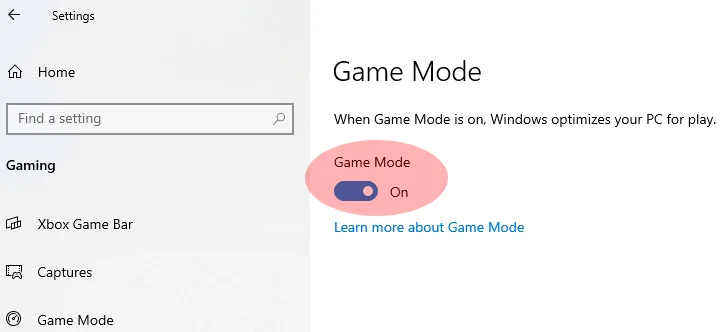
В то время как режим игры должен быть в состоянии стабилизировать вашу графику, вы можете выключить ее при настройке других настроек. У вас может быть “Слишком много поваров” ситуация, когда у вас есть две или три программы, которые работают над стабилизацией вашей графики.
Какие у вас настройки FreeSync & G-Sync?

FreeSync имеет много тех же проблем, что и с V-sync. На самом деле, FreeSync, V-Sync и G-Sync пытаются сделать подобные вещи-но они производятся разными компаниями. AMD Push FreeSync, Nvidia push g-sync-в то время как V-Sync-это скорее открытая платформа.
Пока ваш FPS остается в пределах диапазона, установленного в FreeSync (или G-Sync), все будет хорошо. Если ваш FPS падает ниже или выпивает выше этого уровня, вы’ll начнет испытывать задержку и другие искажения.
Вы можете подойти к FreeSync, как v-синхронизация. Переключайте эту функцию или выключено, чтобы сделать небольшой A/B -тестирование с вашими играми. FreeSync часто может быть отключен через программное обеспечение AMD Radeon.
Термическая дроссель может быть вашей проблемой
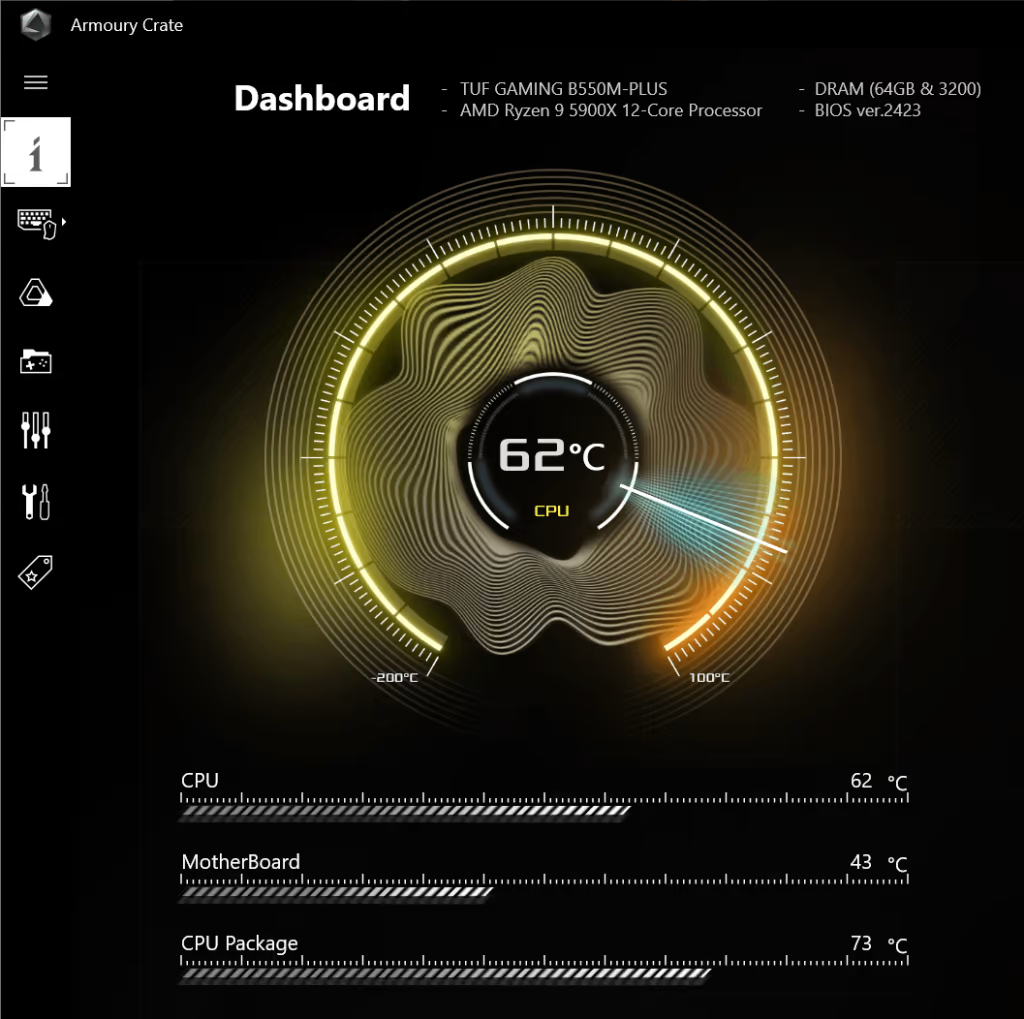
Жара является врагом ПК Игр. Графические карты, оперативная память и современные SSD генерируют тонны тепла. Сборка вашего компьютера должна быть разработана, чтобы рассеять эту тепло, или вы можете начать испытывать тепловое дросселение.
Термическая дроссель происходит, когда ваш компьютер становится настолько горячим, что ему нужно немедленно сократить производительность, чтобы предотвратить катастрофическую проблему перегрева. Термический дроссельный спасает ваши компоненты от того, чтобы стать настолько горячими, что они разрушают себя или даже начинают огонь.
Если ваш компьютер продолжает становиться настолько горячим, что он вылетает, вам нужно проверить эти характеристики отопления и смягчение тепла.
Убедитесь, что у вашего компьютера достаточно вентиляторов, чтобы снизить внутреннюю жару вашего корпуса ПК. Вы также должны удержать свое дело от земли и вдали от стен, чтобы помочь при смягчении тепла. Общая температура вашей комнаты также может вызвать проблемы с жарой.
Проблемы совместимости аппаратного обеспечения (например, проблемы с оперативной памятью)
Есть некоторые проблемы с совместимостью с аппаратным обеспечением, которые могут вызвать проблемы для вашего опыта игры в ПК. Позволять’S Взгляните на некоторые проблемы с оперативной памятью, которые запутают многие фанаты ПК -игр для проблем с графикой:
- Задержка ввода может быть вызвана проблемами с вашей оперативной памятью. Это может быть вызвано либо оперативной памятью, которая не вставлена должным образом или оперативной памятью, которая была вставлена в неверный слот.
- ОЗУ нужно надежно вставить в ваш ПК. ОЗУ, которая является свободной или не в полной мере, вызовет частые ошибки ввода и обработки.
- ОЗУ, которая была вставлена в несоответствующий слот, также может вызвать входные задержки. Каждый из ваших слотов RAM рассчитана на определенную спецификацию ОЗУ. Это означает, что вы можете получить столько производительности, сколько позволяет конкретный слот. Всегда следите за тем, чтобы у вас была высококлассная оперативная память в слоте, который может справиться с этим уровнем производительности.
Проблемы с оперативной памятью победили’T связывайте с вашей графикой, но они вызовут проблемы ввода и проблемы обработки. Это часто чувствовать Как графические проблемы, даже если они происходят вне вашего графического процессора.
Отрегулируйте настройки игры
Еще одно быстрое исправление – просто настроить настройки графики вашей игры.
Все, что вам нужно сделать, это открыть свою игру и отбросить настройки графики. Вы также можете отключить высокопроизводительные варианты, которые могут привести к работе с видеокартой сверхурочной работы.
Это может показаться нелогичным-особенно если вы потратили тысячи на высококлассное оборудование-но иногда одну графическую настройку достаточно, чтобы вызвать изменчивую или отстачную графику. Возможно, лучше поиграть с различными настройками и отключить одну конкретную настройку проблем – чем изменять графику.
Так что, пока это не’t Идеальное исправление, потому что это требует от вас намеренно отбросить настройки графики, но это отличный способ получить мгновенные результаты. Отбрасывая настройки в игре также помогает, когда вам придется ждать более крупного исправления, например, при получении нового графического процессора.
Проверьте свой блок питания
Скромный источник питания является единственным наиболее упущенным компонентом на вашем ПК. Многие люди пропускают свой источник питания во время своей первой сборки ПК, но любой профессионал по зданию ПК сообщит вам, что ваш б!
Ваш блок питания отправляет электричество на каждую часть вашего ПК. Без вашего питания – ничего другого может работать!
Ваш блок питания должен быть оценен, чтобы дать достаточно энергии всем устройствам на вашем ПК. В идеале, ваш блок питания на самом деле будет немного более способным, поскольку он может обрабатывать любые обновления, которые вы можете сделать в течение следующих нескольких лет.
Если ваш блок питания не’T выпускаете достаточно энергии, тогда ваш графический процессор может начать отставать, когда он не удается.
Обновите свой монитор
Последняя остановка в нашем списке исправлений – просто обновить ваш монитор. Старые мониторы могут не быть в состоянии не отставать от сил сегодняшнего дня’S графические процессоры.
Новые игровые мониторы целенаправленны для обработки высоких частот кадров и высоких показателей обновления. Обновление вашего монитора может быть даже хорошим местом для начала, если у вас есть старая сборка ПК, и вы хотите начать прыгать в новую эру игровой графики!
Это не’Т тоже должен быть слишком дорогим. У меня есть простой монитор 4K, который в основном используется для редактирования видео. Это бюджет – Electriq – но он отлично работает с моей довольно мощной сборкой ПК:
О Тристане Перри
Тристан был заинтересован в компьютерном оборудовании и программном обеспечении с 10/11 лет. За эти годы он создал множество компьютеров, наряду с установкой, модификацией и написанием программного обеспечения (он является бэкэнд -разработчиком программного обеспечения «по торговле»).
Тристан также обладает академическим опытом в области технологий (по математике и информатике), поэтому он любит бурить в более глубоких аспектах технологий.
Если у вас есть какие -либо вопросы, отзывы или предложения по этой статье, оставьте комментарий ниже. Обратите внимание, что все комментарии попадают в очередь модерации (чтобы предотвратить спам в блоге). Ваш комментарий будет вручную рассмотрен и одобрен Тристаном менее чем за неделю. Спасибо!
Вызывает высокую частоту кадров
Reddit и его партнеры используют файлы cookie и аналогичные технологии, чтобы обеспечить вам лучший опыт.
Принимая все файлы cookie, вы соглашаетесь с использованием нашего файла cookie для предоставления и обслуживания наших услуг и сайтов, улучшения качества Reddit, персонализировать контент и рекламу Reddit и измерить эффективность рекламы.
Отказываясь от несущественных файлов cookie, Reddit может по-прежнему использовать определенные файлы cookie для обеспечения надлежащей функциональности нашей платформы.
Для получения дополнительной информации, пожалуйста, посмотрите наше уведомление о файле cookie и нашу политику конфиденциальности .
Чопный игровой процесс, но высокий FPS – что делать?
Ваша частота кадров может быть высокой, хорошей графикой и компьютером, но по какой -то причине ваши игры, кажется, заикаются и несут изменен. В некоторых случаях может не иметь значения, какую игру вы играете, заикание появляется каждый раз.
Видеоигры’ Повторное поведение/заикание может повлиять на неисправное оборудование, неправильные настройки и отсутствующие обновления драйверов. Это руководство поможет вам не устранить изменчивую и заикающую графику для Windows 10.
Обновите свое оборудование
Игровые ПК часто обновляются, а несовместимое оборудование может вызвать странные проблемы (например, наши знаменитые проблемы с заиканием и заиканием в игре). Убедитесь, что ваше оборудование сначала верно. Устранение неисправностей программного обеспечения не решает аппаратную проблему.
Купить больше оперативной памяти
ОЗУ (память случайного доступа) используется для временной загрузки файлов в память. Недостаточная оперативная память может повесить ваши аппаратные ресурсы и вызвать заикание или заикание. Большинство систем содержат хотя бы одну палку с 8 ГБ ОЗУ. RAM имеет тенденцию быть самым простым аппаратным компонентом для обновления.
В идеале, двух палочек с оперативной памятью, которая будет всего 16 ГБ, должно быть достаточно, чтобы запустить большинство игр и уменьшить щебние и заикание экрана. Две палки удваивают полосу пропускания памяти и увеличивают скорость передачи файлов. Обязательно купите ту же версию ОЗУ памяти для максимальной совместимости.
Ваш блок может быть под питанием
PSU (блок питания) используется для питания компьютерных компонентов, таких как ваша видеокарта и процессор, и ненадлежащее напряжение может вызвать заикание игрового процесса и заикание.
Единицы питания продаются с максимальными и устойчивыми уровнями напряжения. Максимальное рейтинг питания (в ваттах) не всегда соответствует источнику питания’Способность доставлять его как непрерывную власть. Убедитесь, что ваша карта получает достаточную энергию, покупая совместимый источник питания.
Обновите свою видеокарту и процессор
В любой игре вы должны соответствовать минимальным требованиям к аппаратному обеспечению как для графической карты, так и для ЦП. Графический графический процессор (графическая обработка) иногда может выйти из строя, создавая глюки времени и разрывы рамки и разрывы. Что касается процессора, у недостаточного компьютера может быть недостаточно мощности обработки, чтобы запустить фон и игру.
Убедитесь, что ваша видеокарта соответствует минимальным системным требованиям или рассмотрим обновление. Кроме того, имейте в виду, видеокарты с несколькими графическими процессорами’S может по своей сути создавать резкую, так как графические процессоры также должны синхронизировать вместе. Это’S всегда лучше всего запускать игры с одним, более сильным графическим процессором.
Отрегулируйте настройки графики
VSYNC (вертикальная синхронизация) синхронизирует видеокарту с монитором, и неправильно установленные настройки VSYNC могут нанести ущерб гладкости вашего игрового процесса. Современные мониторы обновляются на частотах 60 Гц (или выше), и ваша графическая карта должна рисовать графику с той же скоростью или резкой, а заикание будет много.
Если ваша видеокарта имеет скорость обновления далеко за пределами монитора’S, вы можете рассмотреть возможность обновления вашего монитора, чтобы частота кадров могла соответствовать вашей видеокарте. В противном случае перейдите в настройки видеокарты и поверните свой VSYNC, который можно назвать быстрой синхронизацией, усиленной синхронизацией или адаптивной синхронизацией.
Ремонтируйте свое программное обеспечение
Установите свои водители
Сохраняйте ваши компьютерные устройства в актуальном состоянии и повышают безопасность онлайн
Всего за 9 долларов.99 в месяц поддержка водителя | Можно помочь вам сэкономить время и разочарование, касающиеся общих проблем с устройством Windows, а также с добавлением оптимизации и функций безопасности.
Попробуйте сегодня поддержку водителя
Если VSYNC не решит проблему заикания, вы можете рассмотреть вопрос о переустановке своих водителей. Ваша графическая карта включает в себя набор инструкций, используемых операционной системой, чтобы помочь ей общаться с картой. Инструкции по существу “водить машину” это.
Драйверы могут быть повреждены, когда программа стирает или записывается на драйвер или если программа изменяет файлы реестра драйверов. .
Windows содержит основные драйверы, поэтому ваш драйвер должен автоматически установить ваши графические драйверы после перезагрузки. Если нет, не беспокойтесь, мы рассмотрим обновления/установки драйверов в следующем разделе. Сначала удалите драйверы таким образом:
- Расширить Видеоадаптеры Драйвер вкладка
- Щелкните правой кнопкой мыши свою видеокарту и выберите Удалить
Обновить драйверы видеокарт
Если переустановка водителей не сработала, вы можете рассмотреть возможность обновления своих драйверов. Обновления системы могут сделать ваш текущий драйвер непригодным для использования, так что это’Важно проверить обновления драйверов.
У Windows есть утилита, которая может обновить ваши драйверы, но это не всегда надежно. Найдите самых последних драйверов с инструментом обновления драйвера. Используйте Windows в качестве второго варианта:
- Из Начинать search bar search for Диспетчер устройств
- Прокрутите элементы меню, выберите Видеоадаптеры
- Щелкните правой кнопкой мыши свою видеокарту и выберите Обновить драйвер.
- Поиск автоматически для обновленного программного обеспечения для драйверов и следуйте указаниям.
Окна отката
Если обновленные драйверы не работали, лучше всего лить окна с помощью Windows. Неизвестные программы могут вмешиваться в вашу конфигурацию аппаратного обеспечения, а Windows создает простые в использовании точек восстановления. Вот как откатить Windows:
- Из Начинать меню, тип Панель управления
- Выбирать Система и безопасность
- Нажимать Следующий
- Выберите Восстановление системы точка, нажмите Следующий, и следуйте инструкции
Отрегулируйте свой биос
BIOS – это базовая система ввода/вывода, которая управляет потоком информации между вашим компьютером и устройствами. Обновления BIOS могут иногда решать проблемы с компьютером, но лучше сделать это как последнее средство. Неправильное обновление вашего BIOS может навсегда повредить процесс загрузки, и ваш компьютер никогда не включается. Для определения, если это’S, проблема биоса, это’Лучше всего пройти через сайт производителя компьютера, чтобы увидеть, могут ли какие -либо инструменты проверить и обновить ваш BIOS для вас.
Сохраняйте свою игру гладкой
Неспокойный игровой процесс на высоком FPS может сбить с толку большинству. Если ваше оборудование работает правильно, настройки вашей графики могут потребоваться настройка. Никогда не повредит модернизировать вашу систему и программное обеспечение, которое может со временем устареть со временем.
Обновления драйверов требуют много времени и проблематичны. Windows не всегда правильно обновляется, что может заставить вас часами отслеживать правильное исправление. Доверять поддержке драйвера Автоматические обновления драйверов. Играйте в свою игру плавно с душевным спокойствием и используйте свою видеокарту так, как это должно было быть.
Сохраняйте ваши компьютерные устройства в актуальном состоянии и повышают безопасность онлайн
Всего за 9 долларов.99 в месяц поддержка водителя | Можно помочь вам сэкономить время и разочарование, касающиеся общих проблем с устройством Windows, а также с добавлением оптимизации и функций безопасности.
Попробуйте сегодня поддержку водителя